如何开启win7防火墙设置呢?|开启win7防火墙设置的方法
发布时间:2019-03-10 12:55:22 浏览数: 小编:yue
防火墙有助于防止黑客或恶意软件通过网络或Internet访问电脑,也可阻止本机向其他网络中的电脑发送恶意软件。那么win7防火墙设置在哪里?很多用户对于防火墙的设置并不是很了解,接下来,就由小编就大家分享下如何开启和设置Windows防火墙。
推荐:win7 iso镜像32位
1、在“控制面板”窗口中单击“Windows防火墙”超链接。
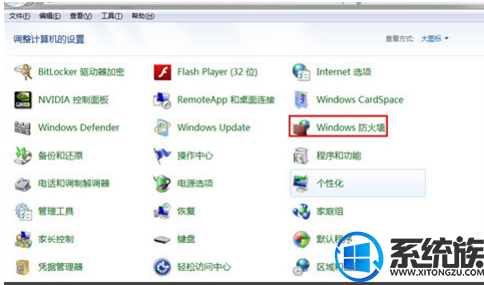
2、打开“控制面板”窗口,单击左侧的“更改通知设置”超链接。
3、打开“自定义设置”窗口,即可对防火墙的开启状态与通知选项进行设置。
4、在“Windows防火墙”窗口中单击“允许程序通过Windows防火墙”超链接。
5、选中程序前的复选框,即可将其添加到“允许的程序和功能”列表中。
6、若要添加其他程序,可单击“允许运行另一个程序”按钮。
7、弹出“添加程序”对话框,在“程序”列表中选中要添加的程序,单击“添加”按钮。
8、此时,即可将程序添加到“允许的程序和功能”列表中,单击“确定”按钮。
以上操作就是开启Win7系统防火墙及设置防火墙,有需要的用户可以参照上述方法来设置,希望今天的分享能给大家带来帮助。
推荐:win7 iso镜像32位
1、在“控制面板”窗口中单击“Windows防火墙”超链接。
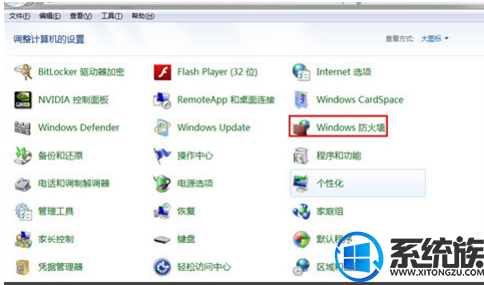
2、打开“控制面板”窗口,单击左侧的“更改通知设置”超链接。
3、打开“自定义设置”窗口,即可对防火墙的开启状态与通知选项进行设置。
4、在“Windows防火墙”窗口中单击“允许程序通过Windows防火墙”超链接。
5、选中程序前的复选框,即可将其添加到“允许的程序和功能”列表中。
6、若要添加其他程序,可单击“允许运行另一个程序”按钮。
7、弹出“添加程序”对话框,在“程序”列表中选中要添加的程序,单击“添加”按钮。
8、此时,即可将程序添加到“允许的程序和功能”列表中,单击“确定”按钮。
以上操作就是开启Win7系统防火墙及设置防火墙,有需要的用户可以参照上述方法来设置,希望今天的分享能给大家带来帮助。


















